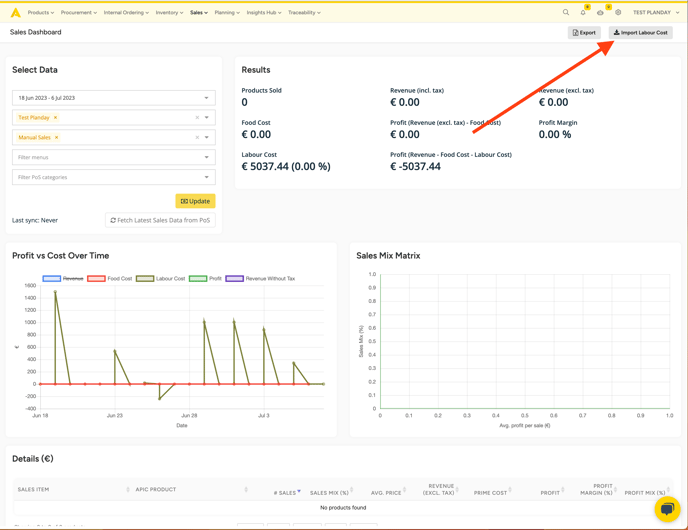In diesem Artikel erfahren Sie, wie Sie Ihre Planday-Lohnkostendaten in Apicbases importieren können.
Einstellungen in Planday:
- Navigieren Sie zu "Einstellungen".
- Klicken Sie auf die Kachel "Integrationen" oder den Punkt "Integrationsübersicht" im linken Menü.
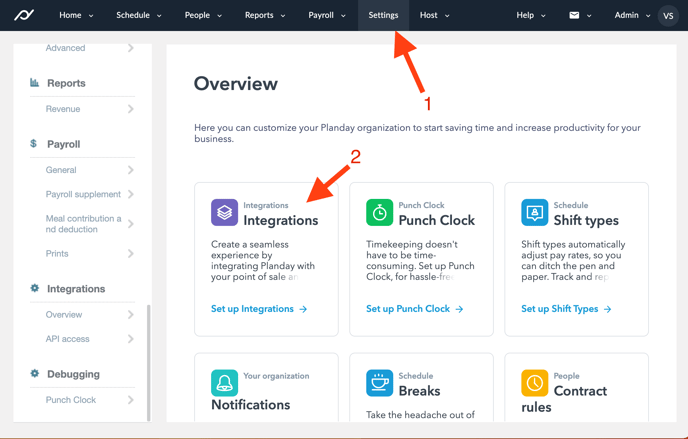
- Öffnen Sie die Kachel "Apicbase-Integration" über die Schaltfläche "Verbinden".
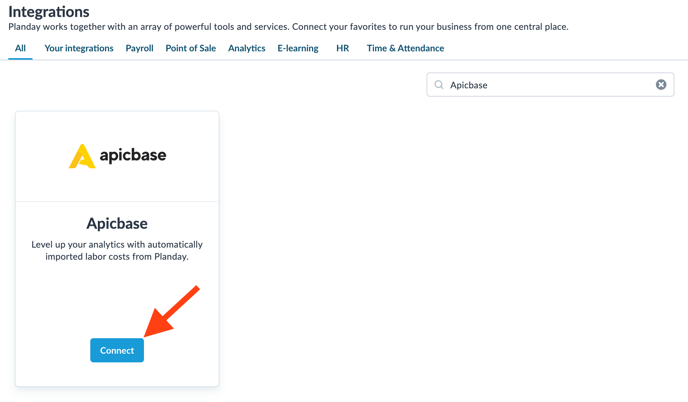
- Klicken Sie auf "Credentials generieren" und autorisieren Sie Apicbase für den Zugriff auf Ihre Planday-Daten.
- Öffnen Sie die Apicbase-Kachel erneut. Sie haben nun API-Anmeldeinformationen (Client-ID und Token) generiert, die Sie in einem späteren Schritt in Apicbase eingeben müssen.
- Melden Sie sich bei Ihrem Apicbase-Konto an, um die Einrichtung fortzusetzen.
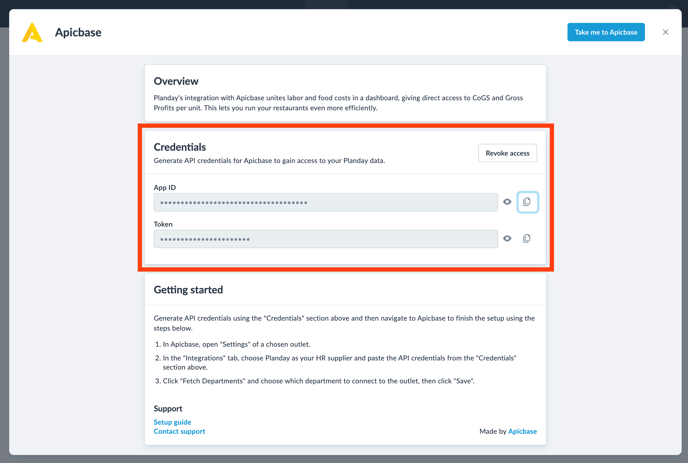
Einstellungen in Apicbase:
- Um die Integration zu aktivieren, müssen Sie zu "Einstellungen" --> "Standorteinstellungen" gehen.
- Wählen Sie die Standort aus, für die Sie die Integration aktivieren möchten.
- Klicken Sie auf "Einstellungen der Standort" für diese Verkaufsstelle.
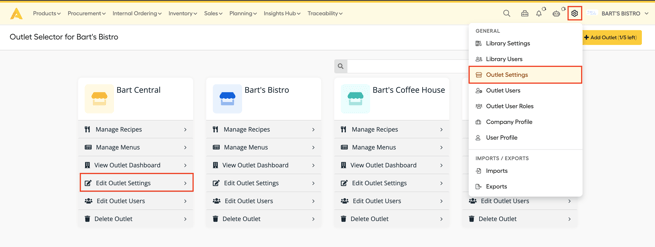
- Gehen Sie dann auf die Registerkarte "Integrationen".
- Wählen Sie nun Planday als das HR-Tool aus, das Sie verwenden möchten.
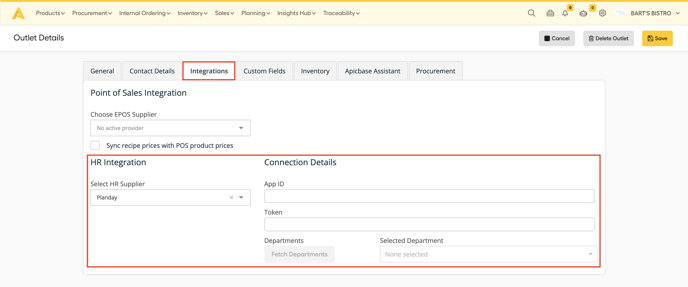
- Geben Sie nun die "App ID" und den "Token" ein, die in Planday erstellt wurden.
- Klicken Sie nun auf "Abteilungen abrufen" und wählen Sie die Abteilung aus, die mit dem Ausgang Standort werden soll.
- Wenn Sie alle diese Schritte durchgeführt haben, klicken Sie auf "Speichern".
- Wenn Sie nun zum Vertriebs-Dashboard gehen und auf "Bringen Sie mich zum alten Verkaufs-Armaturenbrett" klicken, werden Ihre Planday-Daten im Dashboard verfügbar sein.
- Klicken Sie auf "Arbeitskosten importieren", um die Daten zu importieren.